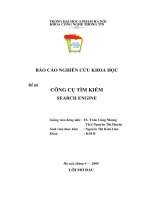Ultra Video Joiner 6.3.0506 : Công cụ nối video mạnh mẽ doc
Bạn đang xem bản rút gọn của tài liệu. Xem và tải ngay bản đầy đủ của tài liệu tại đây (1.27 MB, 8 trang )
Ultra Video Joiner 6.3.0506 :
Công cụ nối video mạnh mẽ
Ultra Video Joiner là một chương trình chuyên nghiệp để ghép lại một số lượng
không giới hạn các file video vào một video lớn. Chương trình hỗ trợ các định
dạng AVI, DivX, MPEG1, MPEG2, VOB, DAT, WMV, ASF, cho phép bạn chuyển
đổi giữa các định dạng AVI, DivX, MPEG1, MPEG2, VOB, DAT, WMV, ASF, cho
phép bạn cấu hình và chọn bộ giãi mã, kích thước, bitrate,số khung hình trên 1
giây, vv. Ultra Video Joiner không đòi hỏi bạn phải hiểu biết nhiều và kỹ năng.
Điểm mạnh của Video Joiner so với các công cụ khác, đó là khả năng hỗ trợ đa
định dạng video (bao gồm cả định dạng MP4, sử dụng codec H264). Bên cạnh đó,
nó còn cho phép bạn ráp nhiều file video có định dạng khác nhau vào làm một.
Một điểm thú vị khác nơi phần mềm này, là bạn có thể sử dụng nó như một công
cụ ráp nối (joiner) hay một bộ chuyển đổi định dạng (convert) riêng lẻ.
Ultra Video Joiner có dung lượng khoảng 10 MB. Bạn có thể tải về bản cài đặt
dùng thử ở đây.
Chú ý : Bạn chỉ nối video được 50 % khi sử dụng bản dùng thử.
PhanMem.com hướng dẫn bạn có thể sử dụng Ultra Video Joiner để ghép nhiều
video nhỏ.
Trước hết, để đưa các file vào danh sách chuyển đổi, bạn nhấn nút Add Files ( dấu
+ ), sau đó bấm chọn lần lượt các file mình muốn đưa vào (các file nằm trong danh
sách hỗ trợ, sẽ tự động hiển thị cho bạn chọn), để chọn từng file riêng lẻ bạn giữ
phím Ctrl khi chọn, để chọn toàn bộ file trong thư mục chỉ định, bạn nhấn tổ hợp
phím Ctrl+A. Sau đó, bấm nút open để hoàn tất bước này.
Trong giao diện xuất hiện, bạn sẽ thấy 5 thẻ chính:
Output Folder: Thư mục chứa file sau khi ráp (mặc định là C:\Outputfolder)
Output Format: Lựa chọn định dạng cuối cùng cho file sau khi ráp. Các định
dạng hỗ trợ bao gồm: AVI, MPEG-1, MPEG-2, WMV, MP4, H.264, 3GP,
VCD, SVCD,…và một số định dạng khác (BlackBerry, Apple, Sony,…),
nếu cần đưa vào danh sách hỗ trợ, bạn chọn tùy chọn More Output Format.
Video Quality: Lựa chọn chất lượng video (mặc định là Good) với các tùy
chọn hỗ trợ sẵn: Low, Normal, Good, High,…(chất lượng video sẽ không
cải thiện nhiều, nếu file video gốc có độ phân giải thấp, tùy chọn chất lượng
cao hơn sẽ làm tăng kích thước file).
Width/Height: Định kích thước file video (mặc định là Auto hay Original)
Aspect Ration: Mức độ co dãn (tùy chọn theo tỉ lệ TV:4:3 và dạng màn hình
rộng Wide:16:9.
Trong số các đề thẻ này, ta quan tâm đến Output Format là nhiều nhất.
Chỉ thực hiện thao tác ráp nối, không chuyển đổi định dạng file: Cách này thường
áp dụng cho các file được cắt ra từ một nguồn (Movies1.avi, Movies2.avi,…), do
chúng thường có các thông số giống nhau.
Ưu điểm của cách làm này là nhanh chóng, tiện lợi vì không cần chuyển sang một
định dạng khác. Tuy nhiên, chỉ cần một trong các file ráp nối không trùng khớp
(về các thông số) thì chương trình sẽ báo lỗi
và không thực thi.
Để ráp các file video theo cách này, trong phần Outputformat bạn chọn chức năng
Same as Original Video. Kế đến, đánh dấu chọn trước mỗi tên file cần ráp. Sau
cùng, nhấn nút Join để thực hiện.
Chuyển đổi file từ nhiều định dạng, kích cỡ khác nhau làm một: Cách này xem như
đã khắc phục nhược điểm của cách trên. Bạn có thể ráp nhiều file với các định
dạng khác nhau mà không gặp trở ngại gì, chương trình sẽ tự động quy đổi chúng
về cùng một định dạng, tuy nhiên thời gian chuyển đổi sẽ lâu hơn. Cách này
thường được áp dụng nhiều khi ráp các file video với những nguồn khác nhau trên
mạng. Cách thực hiện cũng tương tự như trên, nhưng sẽ là một trong các định dạng
khác ngoài tùy chọn Same as original video.
Chỉ dùng chức năng chuyển đổi, không thực hiện ráp nối: Đây là một tính năng
phụ khá hay của Aone nhưng ít ai để ý đến. Chức năng này kiêm nhiệm vụ là một
bộ chuyển đổi (converter), nghĩa là bạn có thể sử dụng phần mềm này như một bộ
chuyển đổi đa năng mà không cần sự hỗ trợ của bất kỳ phần mềm nào khác. Để
thực hiện việc này, bạn hãy chọn vào một trong các định dạng xuất, nhưng mỗi lần
bạn chỉ Add 1 files hay cách khác là bạn có thể add nhiều files nhưng mỗi lần chỉ
click chọn để chuyển đổi từng file mà thôi. File xuất ra sẽ chứa đúng định dạng mà
bạn đã chọn.
Tính năng chính :
Nối các tập tin video trực tiếp mà không cần mã hóa lại. Bạn có thể sử dụng
Ultra Video joiner để nối nhiều AVI WMV MPEG MP4 flv clip trực tiếp mà
không cần mã hóa lại.
AVI Joiner. Nối tập tin video AVI Divx. Bạn có thể sử dụng Ultra Video
Joiner để nối nhiều AVI Divx các tệp tin với tốc độ chuyển đổi nhanh vì Tất
cả các encoders / codec được tích hợp sẵn MPEG Joiner .
Ultra Video Joiner để nối nhiều các tập tin MPEG1, MPEG2 . Rất nhiều bạn
có thể cài đặt tweak để đạt được chất lượng cao.
Nối nhiều định dạng video khác. Kết hợp nhiều đoạn video và nối vào một
trong các định dạng tập tin với các định dạng được hỗ trợ toàn diện của
video như DVD, VCD, SVCD, AVI, Divx, MPEG, ASF, WMV.